
mac 双系统分区,轻松实现Mac OS与Windows双系统共存
时间:2024-11-21 来源:网络 人气:
Mac双系统分区:轻松实现Mac OS与Windows双系统共存

一、Mac双系统分区概述
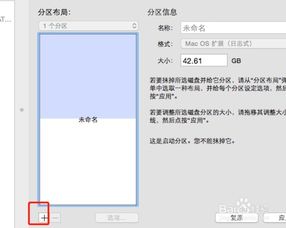
Mac双系统分区是指在同一块硬盘上同时安装Mac OS和Windows系统。这样,用户可以在开机时选择启动哪个系统,实现两种操作系统的无缝切换。双系统分区需要将硬盘划分为两个或多个分区,分别用于安装不同的操作系统。
二、Mac双系统分区方法

以下是在Mac电脑上实现Mac OS与Windows双系统共存的方法:
1. 准备工作
在开始分区之前,请确保备份重要数据,以免在分区过程中丢失。
2. 使用Boot Camp分区
Boot Camp是苹果公司提供的一款官方工具,可以帮助用户在Mac电脑上安装Windows系统。以下是使用Boot Camp分区的方法:
打开Mac电脑,进入“应用程序”>“实用工具”>“Boot Camp助理”。
按照提示将Windows安装镜像复制到U盘或外部硬盘。
在Boot Camp助理中,选择要分配给Windows的硬盘空间大小。
点击“应用”开始分区。
3. 安装Windows系统
完成分区后,按照以下步骤安装Windows系统:
将U盘或外部硬盘插入Mac电脑,重启电脑。
在启动时按住Option键,选择U盘或外部硬盘作为启动盘。
按照提示安装Windows系统。
三、Mac双系统分区注意事项
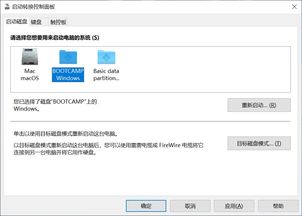
在实现Mac双系统分区时,请注意以下事项:
确保在分区前备份重要数据。
Boot Camp分区只能创建一个Windows分区,无法创建逻辑分区。
在安装Windows系统时,请确保选择正确的分区进行安装。
安装完成后,Boot Camp会自动安装Windows驱动程序。
通过以上方法,您可以在Mac电脑上实现Mac OS与Windows双系统共存。这样,您就可以根据需要选择不同的操作系统,提高工作效率和娱乐体验。在操作过程中,请注意备份重要数据,确保系统稳定运行。
相关推荐
教程资讯
教程资讯排行













